Wanneer u tijdelijk geen toegang heeft tot uw Gmail-account vanwege vakantie of een gebrek aan internetverbinding, kunt u een automatisch antwoord instellen om mensen te laten weten dat u niet direct op hun berichten kunt reageren.
Zodra iemand u een e-mail stuurt, ontvangt die persoon automatisch een door u opgesteld afwezigheidsbericht.
Een afwezigheidsbericht kan informatie bevatten zoals een periode waarin u niet beschikbaar bent, een specifieke reden en informatie over wie te bereiken bij urgentie.
Door een afwezigheidsbericht in te stellen op uw Gmail-account via Gmail.com kunt u andere mensen informeren over uw afwezigheid.
Dit is hoe u een afwezigheidsbericht instelt via gmail.com, de webgebaseerde e-mail interface van Google.
Automatisch antwoord inschakelen in Gmail
- Ga naar Gmail.com.
- Meldt u aan met uw Google-account.
- Klik rechtsbovenin op het menu pictogram (te herkennen aan het tandwielpictogram).
- Klik op ‘Alle instellingen bekijken’.
- Navigeer naar beneden totdat u bij ‘Automatisch antwoord’ bent.
- Schakel de optie ‘Automatisch antwoord staat aan’ in.
- Selecteer een begin- en einddatum.
- Stel een automatisch antwoord in.
- Klik op ‘Wijzigingen opslaan’.
Hierbij nogmaals dezelfde stappen, maar nu met afbeeldingen en meer informatie.
Om te beginnen opent u de internetbrowser. Ga vervolgens via de adresbalk naar Gmail.com.
Meldt u aan met uw Google-account.
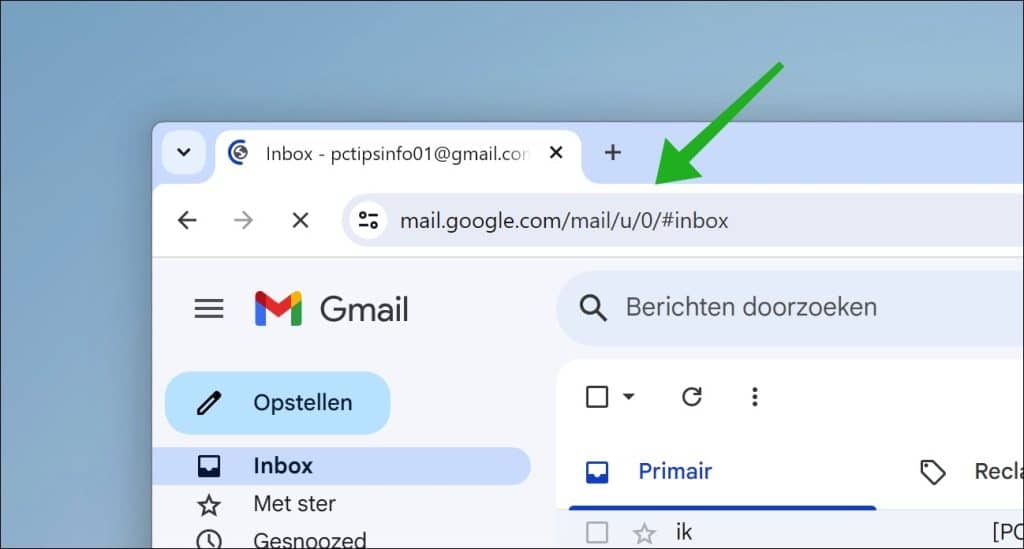
Klik rechtsbovenin op het tandwielpictogram om de Gmail instellingen te openen.
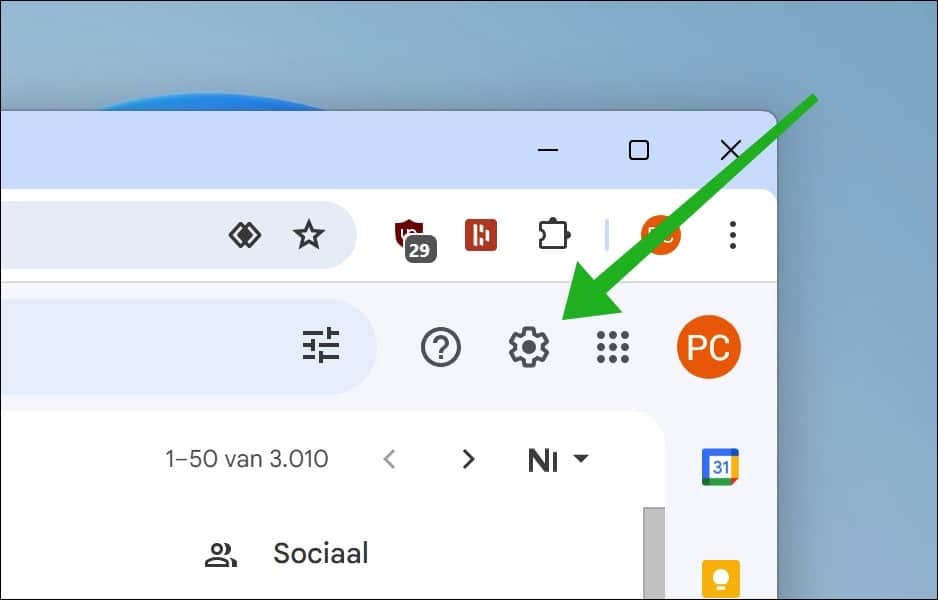
Klik vervolgens rechtsbovenin op ‘Alle instellingen bekijken’.
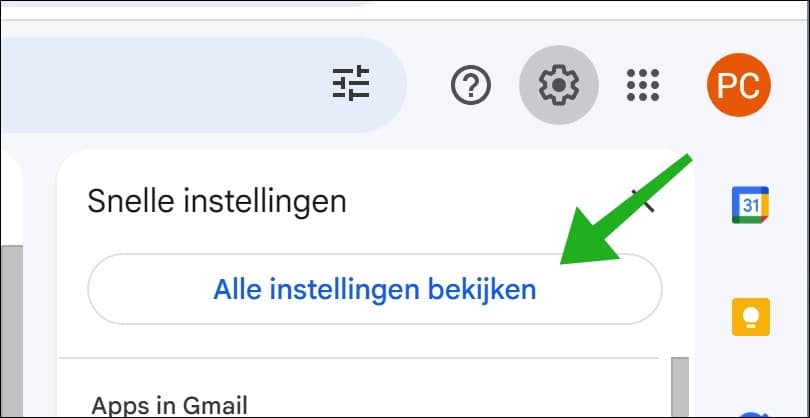
Navigeer helemaal naar onder, totdat u bij ‘Automatisch antwoord’ bent.
Schakel de optie ‘Automatisch antwoord staan aan’ in en voer een begin- en einddatum in wanneer nodig. Stel uw afwezigheidsbericht op en bevestig door op ‘Wijzigingen opslaan’ te klikken.
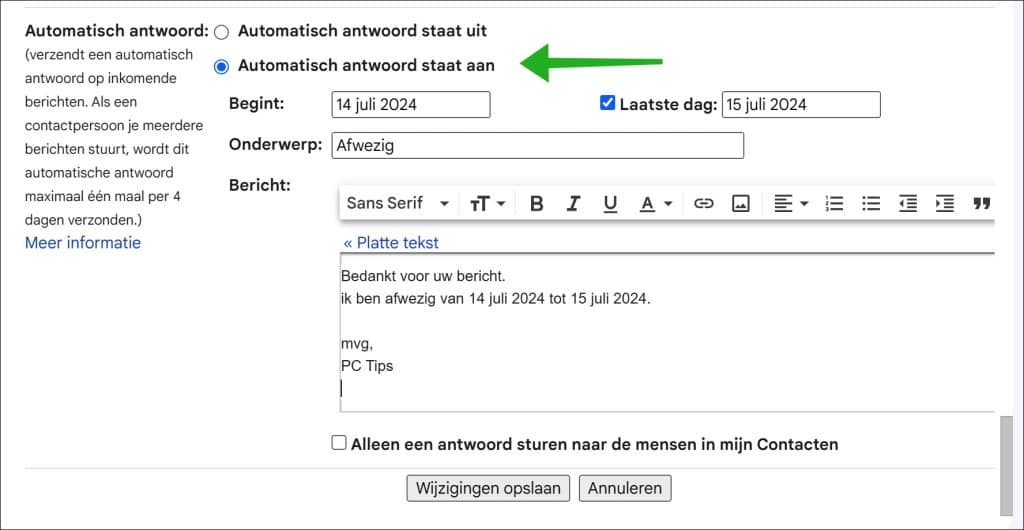
Ik raad aan het automatisch antwoord even te testen door een e-mail naar het e-mailadres te sturen. U ziet dan of het automatisch antwoord goed werkt en of de opmaak naar wens is.
Lees ook: Afwezigheidsbericht instellen in Outlook.
Ik hoop u hiermee geholpen te hebben. Bedankt voor het lezen!

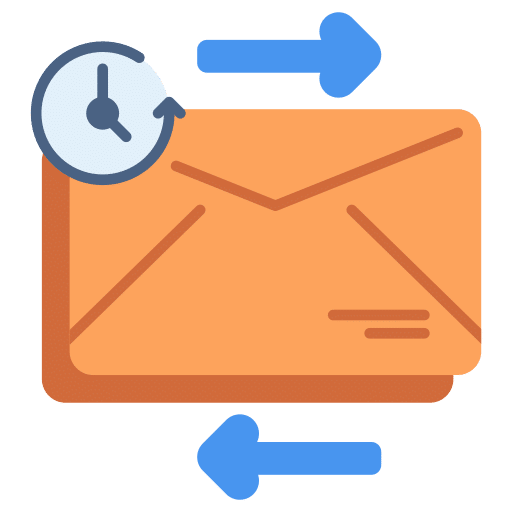
Onze computertips overzichtelijk gesorteerd in categorieën.
Computerhulp nodig? Help mee ons computerforum groeien.
Deel deze pc tip met andere mensen via social media of op een website.